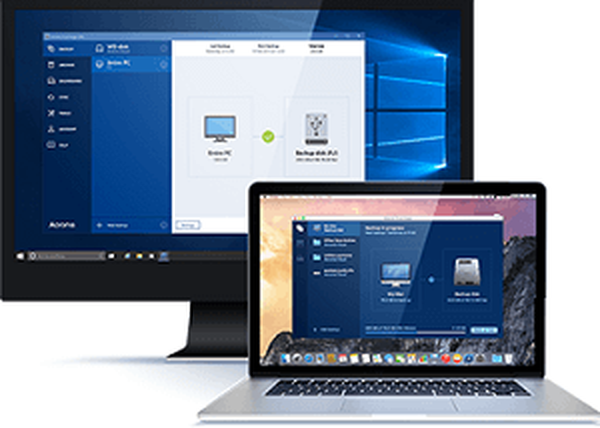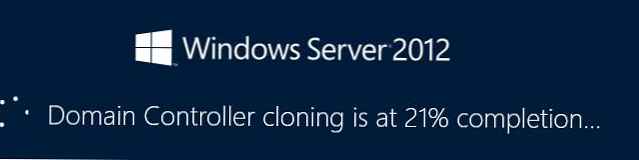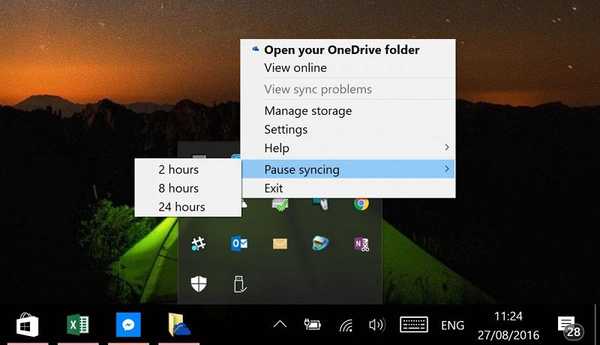Klonování pevných disků a pevných disků s Acronis True Image

Stejná velikost jednotky není nutná pro klonování pevných disků nebo SSD v Acronis True Image. Nejdůležitější věcí je, že informace na zdrojovém pevném disku (ze kterého jsou klonovány datové soubory) nejsou větší než objem samotného cílového pevného disku (na kterém jsou informace klonovány), jinak se informace na cílový pevný disk prostě nehodí. Poznámka: Pokud je na zdrojové jednotce více souborů než na cílové stanici, použijte nástroj Vyloučení souborů dobře popsaný v našem dalším článku - Jak klonovat Windows 7, 8, 8.1 z Acronis True Image 2015 z běžného pevného disku na jednotku SSD. SSD (úložná kapacita je jiná). Před klonováním jdeme na Správa disků našeho operačního systému. Jak můžete vidět v systémové jednotce, existují dva identické jednotky SSD: Disk 0 Kingston a Disk 1 Silicon Power, oba 120 GB. Klonujte Windows 8.1 od Silicon Power SSD do Kingston SSD. Kingston SSD Space Unlolocated.
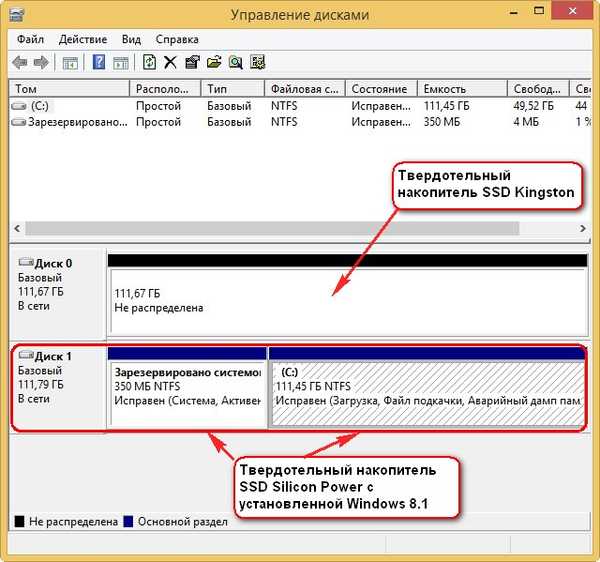
Vyberte si Nástroje a pomůcky. Klonování disku.

Vyberte režim klonování Automatické a klikněte Další.
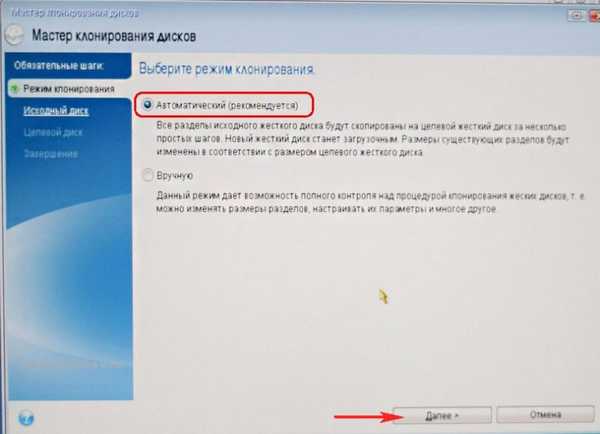
Vyberte levou myší Zdrojový disk (disk, ze kterého chcete klonovat operační systém Win 8.1), v našem případě Silicon Power SSD a klikněte na Další.
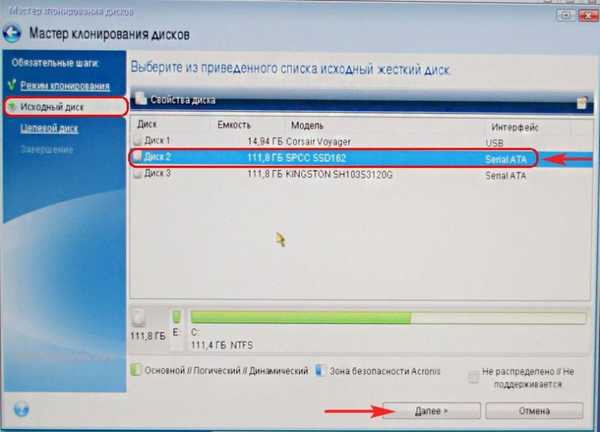
Vyberte levou myší Cílová jednotka (disk, na který bude zkopírován operační systém Win 8.1), v našem případě jednotka SSD SSD Kingston a klikněte Další
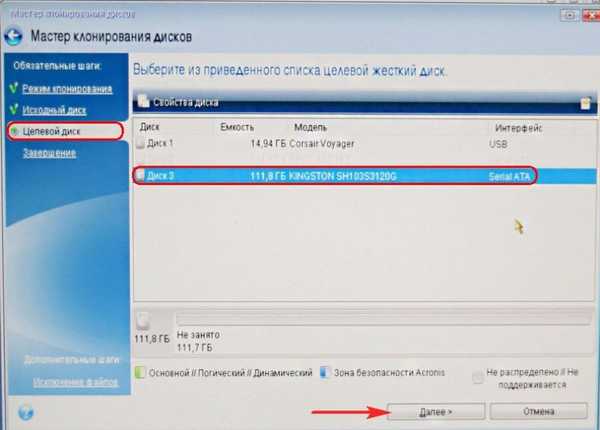
Přestože na discích SSD společnosti Kingston nejsou žádné oddíly, program zobrazí varování „Vybraný cílový pevný disk obsahuje oddíly, na kterých lze ukládat data. Chcete-li potvrdit odstranění všech oddílů na cílovém pevném disku, klikněte na OK ". Klikněte na OK a další.
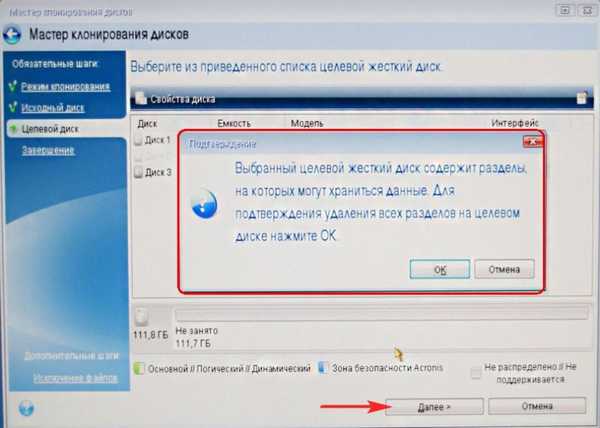
Vidíme stav pevného disku před a po klonování. Pokračujte
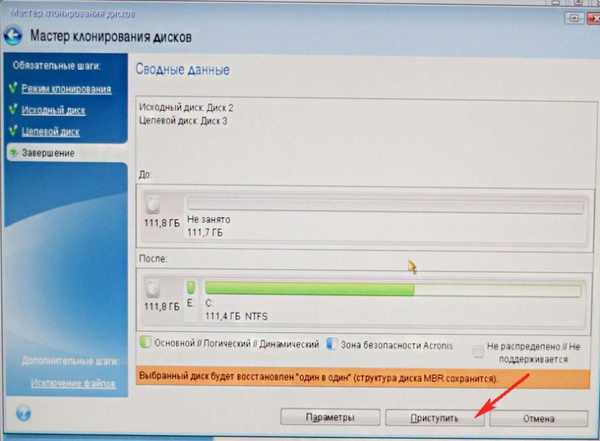
Sekce kopírování.
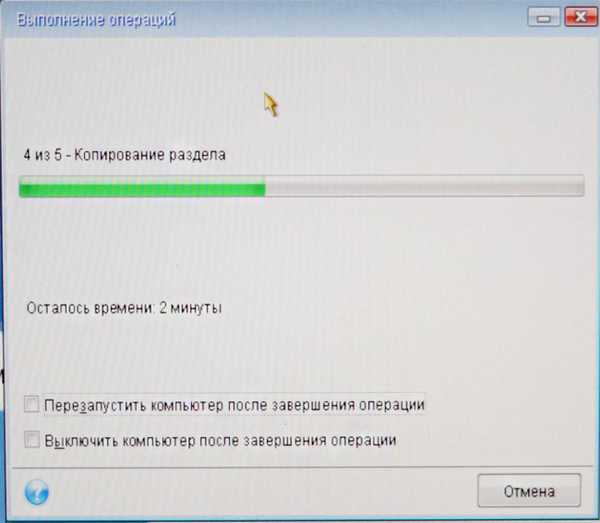
Operace „Klonování disku“ byla úspěšně dokončena. Dobře

Vypněte počítač. Odpojíme SSD Silicon Power SSD, zapneme počítač a zavedeme Windows 8.1 z SSD Kingston SSD. Mimochodem, nemůžete odpojit Silicon Power SSD, ale právě při zapnutí počítače přejděte do nabídky bootování a vyberte Kingston SSD pro spuštění.
Další informace o tom, jak správně organizovat práci na počítači, pokud máte nainstalováno několik SSD a všechny mají operační systémy, si přečtěte zde

Po zkopírování operačního systému Windows 8.1 zavedeného z Kingston SSD SSD přejděte na Správa disků a podívejte se na výsledek naší práce.
Operační systém nemůže mít dva svazky se stejným písmenem C: proto písmeno jednotky vyletělo z SSD Silicon Power SSD a stačí mu přiřadit jakékoli jiné písmeno.
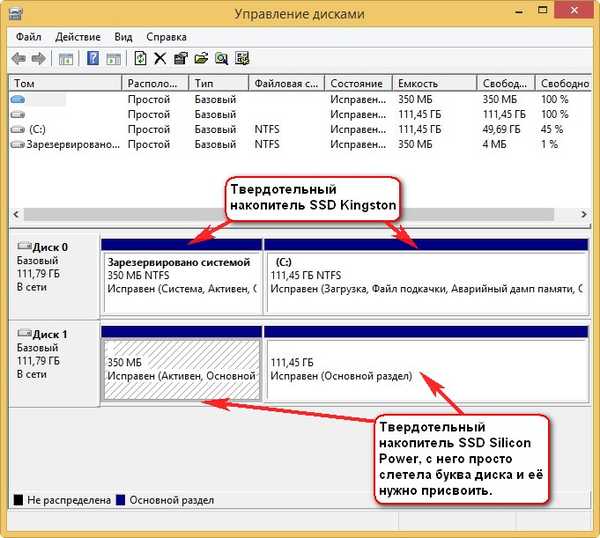
Značky článku: Klonování pevného disku Acronis True Image